教育统计软件使用说明学校级.docx
《教育统计软件使用说明学校级.docx》由会员分享,可在线阅读,更多相关《教育统计软件使用说明学校级.docx(33页珍藏版)》请在冰点文库上搜索。
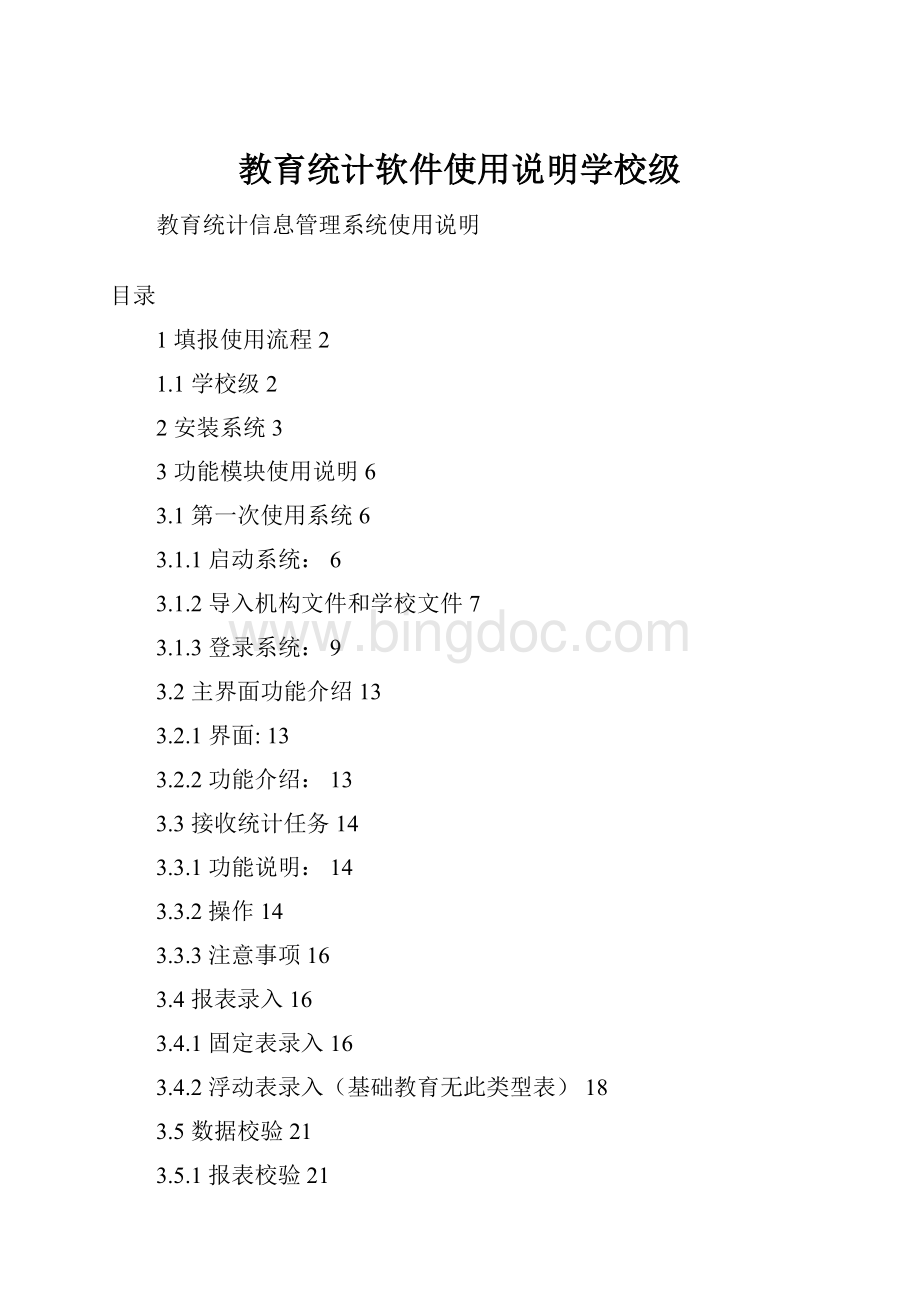
教育统计软件使用说明学校级
教育统计信息管理系统使用说明
目录
1填报使用流程2
1.1学校级2
2安装系统3
3功能模块使用说明6
3.1第一次使用系统6
3.1.1启动系统:
6
3.1.2导入机构文件和学校文件7
3.1.3登录系统:
9
3.2主界面功能介绍13
3.2.1界面:
13
3.2.2功能介绍:
13
3.3接收统计任务14
3.3.1功能说明:
14
3.3.2操作14
3.3.3注意事项16
3.4报表录入16
3.4.1固定表录入16
3.4.2浮动表录入(基础教育无此类型表)18
3.5数据校验21
3.5.1报表校验21
3.5.2报表校验查询23
3.6报表审核23
3.6.1注意事项26
3.7数据上报27
3.8数据查询29
3.8.1基表查询29
3.9数据管理29
3.9.1导入导出29
3.9.2数据清空31
3.9.3基表打印33
4主要问题答疑35
1填报使用流程
1.1学校级
学校用户登录系统后,首先录入本学校的数据,录入完成后进行数据校验,校验信息分为逻辑型校验和经验型校验,逻辑型校验不通过不能够进行数据审核,所以要将逻辑校验都通过后再进行下一步操作,如果校验完成后又更改了数据,需要重新对数据进行校验。
校验通过后进行数据审核,审核后的数据将被锁定不允许修改。
最终将审核完成的数据上报。
2安装系统
1、下载“教育统计管理信息系统客户端”后,进行解压缩生成“客户端安装包”文件夹,双击进入文件夹后,再双击文件夹中的“setup.exe”文件进行安装
2、此处点击“下一步”
3、此处可通过“浏览”选择软件新的安装路径。
使用默认路径或选择好新的路径后点击“下一步”。
4、此处点击“下一步”,软件开始安装。
5、此处点击“关闭”,软件安装完成。
桌面上会生成“数据采集客户端”图标。
3功能模块使用说明
3.1第一次使用系统
3.1.1启动系统:
启动系统有两种方式。
1、双击桌面上的“数据采集客户端”图标进入系统。
2、点击“开始”>>“所有程序”>>“教育统计信息管理系统数据采集客户端”>>“数据采集客户端”进入系统。
3.1.1.1系统登录界面
3.1.2导入学校(机构)文件
3.1.2.1流程
第一步:
从“中国教育统计网”下载您单位所属省份的机构文件和学校文件,保存到系统安装的盘符下。
第二步:
导入学校(机构)文件。
注意事项:
1、目前只需要使用学校文件导入功能,导入学校文件。
2、机构文件和学校文件必须放在系统所安装的盘符下。
3.1.2.2操作:
3.1.2.2.1导入文件下载
1、首先从“中国教育统计网”下载您单位所属省份的机构文件和学校文件。
2、点击登陆界面中的“导入教育机构代码”按钮,进入到机构文件和学校文件导入界面。
3.1.2.2.2学校(机构)文件导入
1、点击学校文件的浏览按钮选择要导入的学校文件,然后点击“导入”按钮。
2、提示“当前导入操作需要首先清空原表数据,是否继续?
”,点击“是”。
3、提示“导入已完成”,点击“确定”完成学校文件的导入,点击关闭图标返回登录界面。
3.1.3登录系统:
3.1.3.1界面:
3.1.3.2流程图:
选择学校(机构)
登陆
选择教育行政管理机构
选择单位类型
3.1.3.3操作:
1、选择“单位类型”
2、选择“教育行政管理机构”
其中分:
教育部、省级、地级、县级根据您的实际级别进行选择,然后点击“确定”
3、选择“学校(机构)”
先在左栏选择您的学校类型,然后在右栏选择您的学校,点击“确定”。
(注意:
只有单位类型选择“学校(机构)”时,才可使用此功能)
●当“教育行政管理机构”选择的是“地级或县级”时,点击选择学校(机构)后只显示基础教育学校和中等教育学校的分类和学校名单。
●当“教育行政管理机构”选择的是“省级”时,点击选择学校(机构)后只显示高等教育学校的分类和学校名单。
4、选择完成后,点击“登陆”进入系统。
3.2主界面功能介绍
3.2.1界面:
3.2.2功能介绍:
1、信息栏:
显示单位或学校机构的名称,当前时间,变更使用单位功能,关闭系统功能,
2、工具栏:
对数据的具体操作
●基础定义:
接收国家级教育管理部门下发的统计工作任务文件。
●报表录入:
本单位基表数据的录入和修改。
●数据校验:
对本单位的基表数据进行逻辑性、经验性和完整性校验,查询校验结果。
●报表审核:
对本单位的基表数据进行审核。
●数据上报:
上报本单位的全部基表数据。
●数据查询:
对基表数据的查询。
●数据管理:
本单位数据的导入导出,数据的清空,基表打印。
3、任务选择栏:
根据登陆用户的级别和类别的不同,显示的可以操作的统计任务也不同。
高级别的用户可以选择多个统计任务,黄颜色标识的是当前正在进行的统计任务。
4、具体内容显示栏:
根据工具栏中选择不同的操作,显示不同的内容。
注意:
无论是重新接收数据、重新录入或是修改数据,只要数据有变动,之前进行的校验、审核操作均无效,必须要重新校验、汇总、审核才能上报。
3.3接收统计任务
3.3.1功能说明:
接收国家级教育部管理部门下发的统计工作任务文件,文件中包括完成此统计工作需要的指标、报表样式、数据校验汇总公式等内容,只有成功接收统计任务后才能进行下面的统计录入等工作。
3.3.2操作
1、选择“基础定义”>>“接收统计任务”
2、点击“浏览”,选择要接收的统计任务。
3、统计任务导入,勾选上要导入的统计任务后点击“导入”按钮。
4、导入统计任务完成
3.3.3注意事项
1、只可以接收通过本系统生成的统计任务文件。
2、浏览选择好统计任务后,必须要把统计任务导入才算接收统计任务完成。
3、只有接收完统计任务后,才可以进行数据的录入或导入。
3.4报表录入
3.4.1固定表录入
1、固定表界面分为几个部分,最上面是工具按钮,左侧依次是机构列表和报表列表,右侧是录入窗口和校验信息窗口。
2、数据录入完成后,点击“保存计算”按钮,生成合计、小计并将数据保存。
3、之后点击“校验”按钮进行数据校验。
4、逻辑校验错误的需要修改数据,可依据公式说明的提示信息进行修改,修改后重新校验数据。
经验校验错误要进行数据的核实,如果实际情况与数据相符可以不用修改。
3.5数据校验
3.5.1报表校验
3.5.1.1功能说明:
对基表数据进行逻辑性、经验性和完整性的校验,并查询校验结果。
3.5.1.2操作:
1、选择“数据校验”>>“报表校验”。
2、校验:
对本单位未进行过校验的报表,进行逻辑性、经验性和完整性校验。
强制校验:
对本单位的全部报表,进行逻辑性、经验性和完整性校验。
2、点击“校验”进行校验,校验结果的信息列表可以另存为一个TXT格式的文件。
具体的错误信息可以到“报表校验查询”功能中查询。
3.5.2报表校验查询
3.5.2.1功能说明:
用来查询具体得数据出错信息。
3.5.2.2操作:
1、选择“数据校验”>>“报表校验查询”。
2、学校(机构)栏,选择具体出错的学校。
3、信息列表栏,选择具体出错的报表。
4、错误列表栏,查看具体得错误信息。
3.6报表审核
1、点击系统的左侧菜单树》》报表审核,进入审核界面。
2、鼠标左键点击选择列的选择框,然后点击“审核通过”按钮进行审核。
(注:
只有完整性校验状态列和逻辑性校验状态列都显示“已通过”的单位才能够进行审核操作,才可以背选中。
)
3、弹出是否审核提示框,选择“是”,弹出审核成功提示框点击“确定”,完成审核。
4、审核状态列显示“已审核”,表示已完成审核操作。
5、鼠标左键点击选择列的选择框,然后点击“取消审核”按钮进行取消审核。
审核状态列显示由“已审核”变为“未处理”,表示已完成取消审核操作。
5、点击“导出”可导出审核信息内容的EXCEL文件。
6、点击“退出”,可关闭报表审核页签。
3.6.1注意事项
一、学校用户
1、所有基表逻辑校验与完整性校验均通过,方可进行审核通过操作,否则提示XX表校验未通过,不可进行审核通过操作。
2、审核通过后,所有数据不能进行录入修改操作,如需修改数据,可先进行审核撤销操作,方可进行数据修改。
3.7数据上报
1、只有通过审核的数据才能够进行数据上报,将数据生成上报文件或通过网络进行上报。
2、选择上报文件存放的路径
3、上报完成。
3.8数据查询
3.8.1基表查询
3.8.1.1功能及流程描述
1、点击系统的左侧菜单树》》数据查询》》基表查询,进入查询界面。
查询页面布局与录入界面一样。
3.9数据管理
3.9.1导入导出
3.9.1.1功能及流程描述
1、点击系统的左侧菜单树》》数据管理》》导入导出,进入导入导出界面。
2、点击数据导出、导出excel、导出access、导出dbf,可分别导出.dat、.xls、access、dbf文件。
弹出信息列表,导出完成。
点击信息列表》》关闭按钮可关闭信息列表,点击另存为可将信息列表信息保存本地。
3、点击数据导入,选择要导入的.dat文件,可导入数据。
4、点击退出,可关闭导入导出页签。
3.9.1.2注意事项
1、数据导入时只能导入由数据导出导出的.dat文件,其他导出格式的文件无法导入。
3.9.2数据清空
3.9.2.1功能及流程描述
1、点击系统的左侧菜单树》》数据管理》》数据清空,进入数据清空界面。
2、选择要进行数据清空的学校,点击数据清空,弹出信息列表,完成清空。
点击信息列表》》关闭按钮可关闭信息列表,点击另存为可将信息列表信息保存本地。
3、点击退出,关闭数据清空页签。
3.9.3基表打印
3.9.3.1功能及流程描述
1、点击系统的左侧菜单树》》数据管理》》基表打印,进入基表打印界面。
2、鼠标左键直接点击右侧行政机构及学校树区域□,可选中或取消选中该行政机构或学校。
鼠标右键单击行政机构,弹出操作菜单,可进行选中当前单位、选中直接下级、取消选中当前单位、取消选中直接下级操作。
3、选择要进行打印的行政机构或学校,选择要打印的报表,点击批量打印,可完成打印。
4、选择要进行打印的行政机构或学校,选择要打印的报表,点击批量打印,可完成空表打印。
5、选择要进行打印的行政机构或学校,选择要打印的报表,点击打印预览,可进行打印预览。
6、点击退出,关闭基表打印页签。
3.9.3.2注意事项
1、打印预览时,只能选择一个单位的一张报表,多选无效。
2、基表打印,只能选择录入基表的学校或机构。
4主要问题答疑